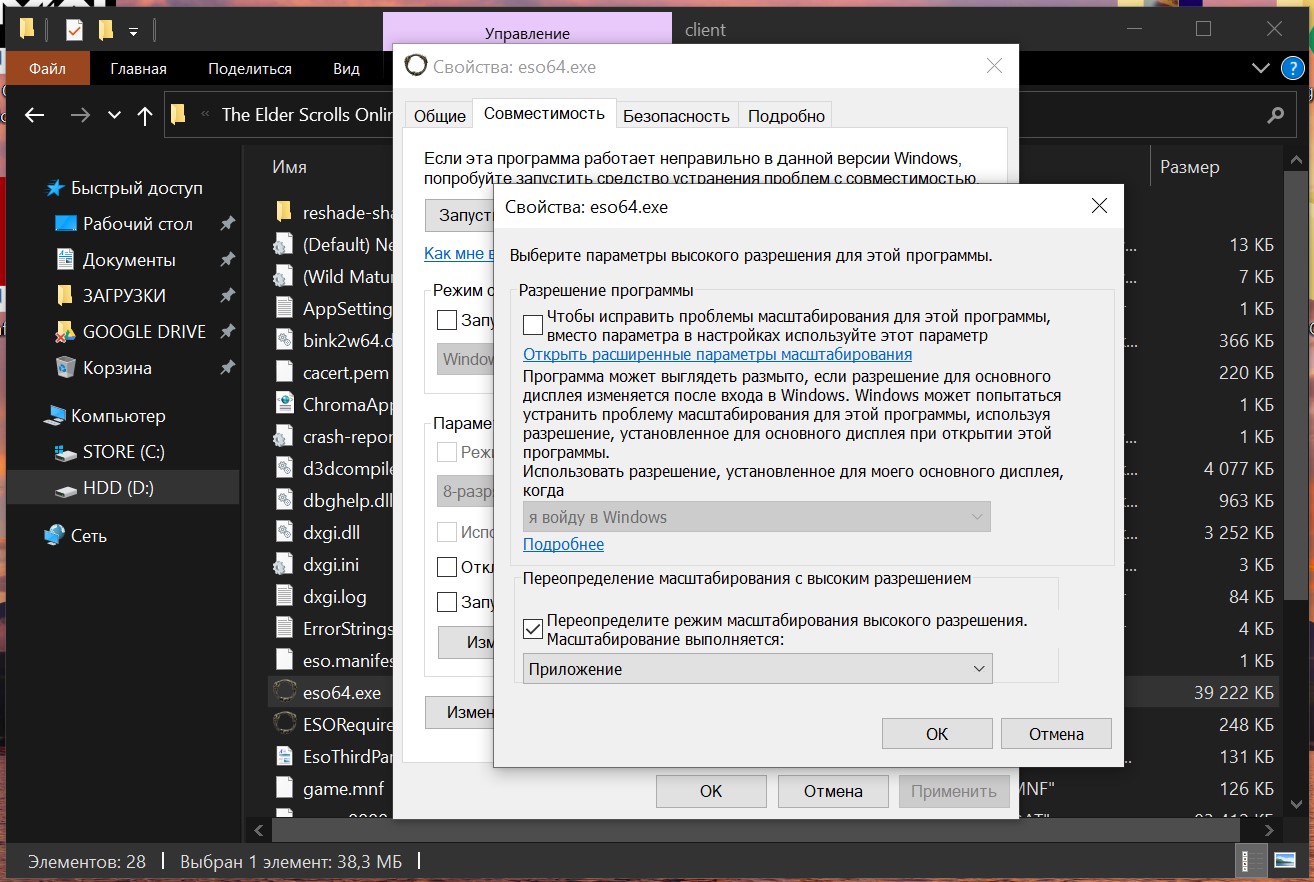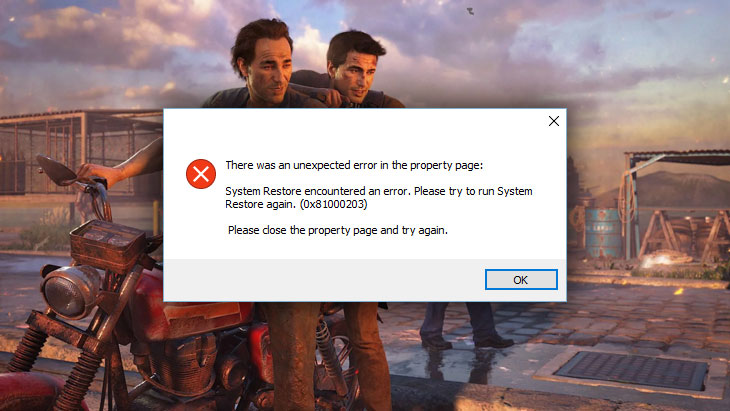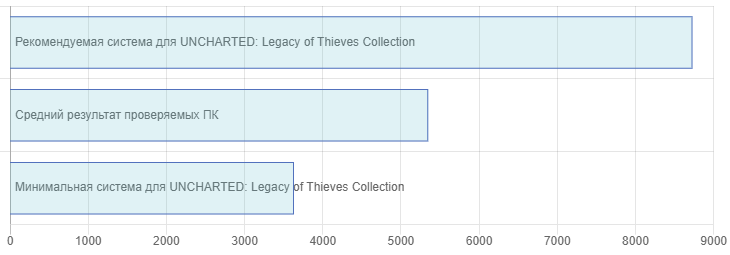Данное руководство подскажет решение технических проблем в Uncharted 4.
Бывшие эксклюзивы PlayStation на ПК от Sony изобилуют разнообразием багов и вылетов, поэтому мы собрали самые действенные способы устранения ошибок Uncharted: Legacy of Thieves Collection и налаживания всего игрового процесса.
Системные требования Uncharted: Legacy of Thieves Collection
Разработчики Uncharted: Legacy of Thieves Collection опубликовали 4 официальных системных требования. Что имеется:
Минимальные системные требования:
- Операционная система: Windows 10 (только 64-битная!).
- Процессор: Intel Core i5-4330 / AMD Ryzen 3 1200.
- Видеокарта: NVIDIA GeForce GTX 960 / AMD Radeon R9 290X.
- Оперативная память: 8 гигабайт.
Рекомендуемые системные требования:
- Операционная система: Windows 10 x64.
- Процессор: Intel Core i7-4770 / AMD Ryzen 5 1500X.
- Видеокарта: NVIDIA GeForce GTX 1060 / AMD Radeon RX 570.
- Оперативная память: 16 гигабайт.
«Производительные» системные требования:
- Операционная система: Windows 10 x64.
- Процессор: Intel Core i7-7700K / AMD Ryzen 7 3700X.
- Видеокарта: NVIDIA GeForce RTX 2070 / AMD Radeon RX 5700 XT.
- Оперативная память: 16 гигабайт.
«Ультра-спецификации»:
- Операционная система: Windows 10 x64.
- Процессор: Intel Core i9-9900K / AMD Ryzen 9 3950X.
- Видеокарта: NVIDIA GeForce RTX 3080 / AMD Radeon RX 6800.
- Оперативная память: 16 гигабайт.
Uncharted: Legacy of Thieves Collection не запускается на Windows 7
Даже в описании системных требований указано, что запуск на операционных системах от Microsoft происходит на версиях не старее Windows 10. Если даже при установленном Windows 10 игра не запускается, обновите свою версию.
Игра вылетает на старом процессоре
Для работы видеоигры требуется видеокарта с поддержкой DirectX 12 и современный процессор с поддержкой AVX2.
Игра вылетает без ошибки
Для начала рекомендуется перезагрузить ПК, но если и это не помогло, то проверьте целостность файлов игры. Подробная инструкция:
- Запустите Steam;
- Перейдите в раздел «Библиотека»;
- Выберите игру Uncharted: Legacy of Thieves Collection в списке, нажмите на нее правой кнопкой мыши и откройте свойства;
- В свойствах выберите вкладку «Локальные файлы» и нажмите «Проверить целостность файлов игры».
Вылет с ошибкой 0x0c000142 / 0x0c000005
Вам требуется запустить проверку системных файлов Windows. Необходимые дейсвия:
- Для этого нажмите сочетание клавиш Windows + R;
- В открывшемся окне введите «sfc /scannow»;
- После завершения процесса перезапустите компьютер.
Ошибка 0xc000007b
Эта ошибка появляется при условиях, когда ваши драйвера NVIDIA устарели. Переустановите их или обновите, первое более желательно.
Ошибка «Недостаточно памяти»
Самое очевидное решение проблемы — увеличить объем ОЗУ хотя бы до 8 гигабайт. Элементарно не забывайте закрывать браузер перед запуском игры и сторонние программы, вроде Adobe Photoshop.
Игра не сохраняется. Ошибка 0xc0000142
На пути к файлу u4.exe не должно быть кириллицы. Перепроверьте через поиск.
Не меняется разрешение в игре
Для решения данной проблемы следуйте следующим советам:
- В папке игры найдите файл u4.exe;
- Откройте свойства и перейдите во вкладку «Совместимость»;
- Выберите пункт «Изменить параметры высокого DPI»;
- В опции «Переопределите режим масштабирования» выберите свойство «Приложение».
Игра тормозит, лагает. Проблемы с оптимизацией, графические артефакты, процессор загружен на 100%, видеокарта загружена
После того как вы перепроверили системные требования, предпримите следующие действия.
Обновите драйвера видеокарты
Посетите следующие сайты для обновления драйверов, в зависимости от модели видеокарты:
- NVIDIA GeForce. Нажмите «Поиск», а затем — «Загрузить сейчас». Скачайте и установите файл;
- AMD Radeon. Найдите пункт Search for your product и выберите свою видеокарту в разделе Graphics. Скачайте и установите по инструкции.
Не забудьте перезагрузить компьютер.
Включите высокую производительность для видеокарты
Для владельцев NVIDIA GeForce:
- Нажмите ПКМ по рабочему столу и выберите пункт «Панель управления NVIDIA»;
- В списке найдите пункт «Управление параметрами 3D»;
- Перейдите на «Программные настройки» и выберите саму игру Uncharted: Legacy of Thieves Collection;
- Выберите функцию «Режим управления электропитанием» и переключите ее в значение «Предпочтителен режим максимальной производительности».
Для владельцев AMD Radeon и процессоров AMD:
- Нажмите ПКМ по рабочему столу и выберите пункт «Настройки Radeon»;
- Откройте раздел «Система».
- В категории «Переключаемая графика» установите видеокарту с «максимальной производительностью» в качестве основной.
Игра зависает, ошибка DXGI_ERROR_DEVICE_HUNG, черный экран
В таких случаях рекомендуется проверить, не перегревается ли ваша видеокарта. Перепроверьте работу вентилятора системы охлаждения и сбросьте разгон с помощью приложения MSI Afterburner.
NVIDIA DLSS
Отключите суперсэмплинг с глубоким обучением, чтобы избавиться от возможных графических артефактов.
Проблемы со звуком в игре
В панели управления Windows перейдите в раздел «Оборудование и звук», чтобы найти настройки звука. Зайдите в свойства выбранного устройства и во вкладке «Дополнительно» выберите формат по умолчанию «24 бит, 48000 Гц». Если это не исправит ситуацию, то понизьте до «16 бит, 44100 Гц».
Не работает геймпад
Для устранения данной ошибки требуется совершить следующие действия:
- В «Диспетчере устройств» удалите привязанное устройство и перезапустите компьютер;
- Запустите Steam и найдите настройку контроллера. Установите режим Xbox Controller;
- Подключите геймпад по проводу.
Если все же игра тормозит, то рекомендуем ознакомиться со следующим руководством:
Другие руководства по игре:
Чтобы Uncharted Legacy of Thieves не запускалась, вылетала или зависала, вы можете попробовать обновить видеокарту, запустить игру от имени администратора или включить ее в своем антивирусе.
Вы также можете попробовать отключить наложения/конфликтующие программы, восстановить/проверить файлы игры или обновить Windows.
Откройте для себя захватывающую историю и один из крупнейших блокбастеров франшизы Uncharted.
Игра наполнена невероятными моментами Натана Дрейка и Хлои Фрейзер.
Откройте для себя такие достопримечательности, как джунгли, горы, острова и улицы.
Существует множество графических функций настройки, таких как текстура, качество модели, тени, отражения и многое другое.
Uncharted поддерживает контроллер DualShock, игровые контроллеры XInput и другие геймпады.
Кроме того, вы можете попробовать поддержку RGB для устройств, совместимых с Razer Chroma и Chroma Link.
В этом руководстве вы узнаете, как исправить Uncharted Legacy of Thieves Collection не запускается, вылетает, зависает, или с белым/черным экраном.
Исправление 1: обновите видеокарту
- Перейдите к приложению Uncharted Legacy of Thieves.
- Щелкните правой кнопкой мыши Uncharted Legacy of Thieves > «Свойства» > «Совместимость» > «Запустить эту программу от имени администратора» > «Включить» > «ОК» > «Запустить игру».
Исправление 3: разрешить Uncharted Legacy of Thieves в вашем антивирусе
- Откройте «Настройки Windows» > «Конфиденциальность и безопасность» > «Безопасность Windows» > «Защита от вирусов и угроз» > «Управление защитой от программ-вымогателей» > «Разрешить приложению доступ к контролируемой папке» > «Добавить разрешенное приложение» > «Просмотреть все приложения» > выберите приложение «Uncharted Legacy of Thieves» > «Открыть».
- Откройте Панель управления > Система и безопасность > Брандмауэр Защитника Windows > Разрешить приложение или функцию через брандмауэр Защитника Windows > Изменить настройки > Разрешить другое приложение… > Обзор… > выберите приложение Uncharted Legacy of Thieves > Добавить.
- Отключите защиту в режиме реального времени. Откройте настройки Windows > Конфиденциальность и безопасность > Безопасность Windows > Защита от вирусов и угроз > Управление параметрами > Защита в режиме реального времени > Выкл.
Исправление 4: отключить наложения/конфликтующие программы
- Отключите гоночный руль Logitech или Thrustmaster от сети.
- Завершите задачу для Razer Synapse или MSI Dragon Center.
- Закройте все вкладки, чтобы освободить оперативную память, и перезапустите игру.
- Спам «Alt+Enter» сразу после запуска игры.
Исправление 5: восстановить/проверить файлы игры
- Перейдите в свою библиотеку Steam.
- Щелкните правой кнопкой мыши Uncharted Legacy of Thieves > Свойства > Локальные файлы.
- Нажмите «Проверить целостность файлов игры».
- Запустите Uncharted Legacy of Thieves.
Исправление 6: обновите Windows до последней версии
- Найдите «Проверить наличие обновлений» с помощью поиска Windows.
- Обновите Windows до последней версии.
- Запустите Uncharted Legacy of Thieves.
дальнейшее чтение
Как исправить Ghostbusters Spirits Unleashed, который не запускается, вылетает или зависает
Как исправить The Sims 4, который не запускается, вылетает или зависает
Как исправить, что A Plague Tale Requiem не запускается, падает или зависает
Найдите свою удачу и оставьте свой след на карте в коллекции UNCHARTED: Legacy of Thieves. Откройте для себя захватывающее кинематографическое повествование и крупнейшие блокбастеры франшизы UNCHARTED, наполненные всем остроумием, хитростью и невероятными моментами любимых воров — Натана Дрейка и Хлои Фрейзер.
Коллекция UNCHARTED: Legacy of Thieves, созданная отмеченным наградами разработчиком Naughty Dog, включает в себя два признанных критиками кругосветных приключения для одиночной игры — UNCHARTED™ 4: Путь вора и UNCHARTED™: Утраченное наследие. Каждая история наполнена смехом, драматизмом, высокооктановыми боями и чувством чуда — все это переработано, чтобы сделать игру еще более захватывающей.
Разработчик – Naughty Dog LLC, Iron Galaxy Studios. Если у вас возникли технические проблемы с игрой, то первым делом проверьте свой ПК на соответствие системным требованиям.
Если вам самостоятельно удалось найти решение какой-либо проблемы, пожалуйста помогите другим пользователям и напишите о своем варианте решения в комментариях.
Важно: Путь к игре не должен содержать русских букв и спец. символов. Все названия папок должны быть на латинице.
Важно: Требуется процессор с поддержкой инструкций AVX2.
Важно: Требуется актуальная версия Windows. Игра может не работать на пиратских сборках операционной системы. Купить недорого код для активации лицензионной Windows можно по ссылке.
Наиболее частые ошибки:
- Вылетает на рабочий стол
- Как поднять FPS
- Не на весь экран
- Не сохраняется
- После запуска ничего не происходит
- Ошибки звука / Нет звука
- Ошибка DirectX
- Не работает управление
- Черный экран Uncharted
- Ошибка 0xc000007b
- Ошибка при установке
- Оптимизация Uncharted / Слабый ПК
- Uncharted перестала запускаться
- Uncharted зависает
- Висит в процессах
- Ошибка Microsoft Visual C++ 2015
- Ошибки DLL
- «Синий экран смерти» (BSOD)
- Ошибка «Недостаточно памяти»
Uncharted вылетает после запуска
Попробуйте временно отключить антивирус (особенно в случае с Avast!). Также смотрите советы в разделе ошибок при запуске.
Увеличить производительность в Uncharted
Конечно, лучший способ оптимизациия это апгрейд железа, но перед этим можно попытаться предпринять следующие действия. Скачайте и установите самый новый драйвер видеокарты. Перезагрузите ПК. Уменьшите разрешение, а также используйте пониженную сложность визуальных эффектов в опциях графики. Не рекомендуется использовать всевозможные «бустеры» и ускорители, потому что они могут содержать вредоносное ПО, да и к тому же их реальная эффективность чаще всего оставляет желать лучшего. Вместе с тем вы лишь подвергаете риску заражения свой PC. Переустановите Windows. Этот вариант нужно использовать как последнее средство, когда прочие варианты не работают. Это может помочь, поскольку по прошествии времени «операционка» разрастается устаревшими файлами и процессами столь сильно, что серьезно тормозится работа приложений. Более подробно советы по оптимизации Uncharted.
Uncharted не на полный экран
Нажмите ALT+ENTER. Проверьте настройки игры (оконный режим, разрешение и т.д.). В некоторых случаях помогает изменение частоты обновления (в панели управления Nvidia) с 60 Гц на 59 Гц (нажать «Применить»), и снова вернуть на 60 Гц. Еще один способ: также в панели управления Nvidia перейти в раздел «Регулировка размера и положения рабочего стола». В правом верхнем углу нажать «Восстановить».
Uncharted Не сохраняется
Путь к игре не должен содержать русских букв, только латиница.
При запуске Uncharted ничего не происходит
Общие рекомендации
Попробуйте удалить Visual C++. Затем установите Visual C++ из папки с игрой:
- Перейдите в библиотеку Steam
- Выберите Uncharted из списка
- Щелкните правой кнопкой мыши по игре и выберите «Свойства»
- Выберите «Локальные файлы»
- Выберите Обзор локальных файлов …
- Откройте папку \_CommonRedist\vcredist
Если Uncharted не запускается и при этом нет никаких ошибок. Если вы запускаете игру впервые, то попробуйте просто подождать.
Советы от разработчиков:
Установите последние драйверы графической карты
Убедитесь, что вы используете последние версии Nvidia PhysX (для видеокарт Nvidia) и DirectX.
Directx Webinstall: http://www.microsoft.com/download/en/confirmation.aspx?id=35
Убедитесь, чтобы в настройках панели управления Nvidia опция была установлена на «Application Controlled» (Управление из приложения).
Еще один способ – запуск игры от имени администратора:
- Откройте библиотеку Steam
- Выберите из списка Uncharted
- Правый клик по игре и выберите «Свойства»
- Выберите «Локальные файлы»
- Выберите Обзор локальных файлов …
- В папке с игрой выберите .exe файл игры
- Кликните файл правой кнопкой мыши
- В появившемся меню выберите «Свойства»
- В окне «Свойства» выберите вкладку «Совместимость»
- В разделе «Параметры» установите флажок «Выполнять эту программу от имени администратора»
- Нажмите «Применить»
- Запустите игру
Попробуйте понизить разрешение экрана перед запуском игры.
Проверьте, чтобы ваша операционная система Windows и стороннее программное обеспечение было обновлено до последних версий.
Загрузите Visual C ++ 2017 Redistributable:
Для Windows 64-bit:
- Visual C++ Redistributable for Visual Studio 2017 (64-bit)
Для Windows 32-bit:
- Visual C++ Redistributable for Visual Studio 2017 (32-bit)
Установите обе версии.
Помимо этого, установите/обновите ПО .NET:
Microsoft .NET Framework 4.7.1
DirectX End-User Runtime Web Installer – вероятно, вы уже установили это
Смотрите дополнительные советы ниже:
Для пользователей Windows:
- Обновите систему при необходимости до последней версии
- Выполните проверку целостности кэша Uncharted в Steam
- Перезагрузите компьютер
- Переустановите игру
- Попробуйте отключить программы, потенциально конфликтующие с игрой (антивирусы, файрволы и тд)
- Убедитесь, что компьютер подходит под все минимальные системные требования игры
- Убедитесь, что на системном диске свободно не менее 5 Гб
- Проверьте систему антивирусной программой
- В некоторых случаях может помочь переустановка операционной системы
Для пользователей Mac OS:
- Обновите версию Mac OS
- Выполните проверку целостности кэша Uncharted в Steam
- Попробуйте временно отключить программы, потенциально конфликтующие с игрой (антивирусы, файрволы и проч)
- Убедитесь, что ПК подходит под все минимальные системные требования игры
Проблемы аудио / Нет голосов в Uncharted
Общие рекомендации по решению неполадок звуковой карты
Сперва выполните перезагрузку ПК, после чего проверьте работу звука в Windows: кликните два раза значок громкоговорителя в области уведомлений (рядом с часами), а затем нажимайте по ползунку громкости.
Если звука нет, то кликните правой кнопкой мыши (ПКМ) по иконке динамика и нажмите «Устройства воспроизведения». В разделе вопроизведение проверьте, какой источник звука стоит по-умолчанию. По нему ПКМ и выбрать «Проверка». Если звука нет, то ПКМ по значку и нажать «Обнаружить неполадки со звуком».
Звуки есть в Windows, но в игре не слышно:
Проверить опции аудио в настройках игры. Обновить DirectX, а также аудиодрайвер.
Есть звук, но нет голосов:
Не установлены файлы озвучки при установке. Проверьте целостность файлов игры в Steam.
Рекомендации по решению проблем звука Creative
Перезапустите аудио-панель Creative. Проверьте в ней настройки звуковой карты.
Советы при возникновении неполадок звуковой карты Realtek
Перезапустите панель управления аудио Realtek. Проверьте в ней настройки звуковой карты. В Realtek HD Audio Manager переключите тип аудио с Quadraponic (квадрафонический) на Stereo (стерео).
Ошибка DirectX в Uncharted
Ошибки вида: DirectX Runtime Error, DXGI_ERROR_DEVICE_HUNG, DXGI_ERROR_DEVICE_REMOVED, DXGI_ERROR_DEVICE_RESET.
Рекомендации по устранению ошибки
- Выполнить «чистую» установку только драйвера видеокарты. Не устанавливать аудио, GeForce Experience … То же самое в случае AMD.
- Отключить второй монитор (при наличии) и любые другие периферийные устройства.
- Отключить G-Sync.
- Использовать средство проверки системных файлов
- Для карт NVIDIA. Правый клик по рабочему столу -> Панель управления NVIDIA. Вверху, где Файл, Правка, Вид … нажмите «Справка» и включите «Режим отладки».
- Иногда причиной может являться перегрев видеокарты. Используйте утилиту FurMark для проверки работы видеокарты под нагрузкой. Попробуйте понизить частоты. Более подробную информацию смотрите в интернете по запросам: андервольтинг и понижение частоты видеокарты.
Не работает управление в Uncharted
Вытащите устройство ввода (геймпад, мышь) из USB и снова вставьте. Если не работает мышь и клавиатура, то попробуйте отключить геймпад и другие USB-устройства.
Для Origin
Библиотека > Правой кнопкой Uncharted > Свойства > Снять галочку «Включить внутриигровой экран»
Черный экран Uncharted
Черный экран может означать разные ошибки, однако наиболее часто это связано с какой-либо ошибкой со стороны видеокарты, и в некоторых случаях причиной может быть модуль оперативной памяти. Кроме того откатите разгон компонентов ПК при условии, что он используется.
Возможные действия при появлении этой проблемы
Запуск Uncharted в оконном режиме
Оконный режим в Steam
- Откройте библиотеку Steam
- Кликните правой кнопкой мыши по Uncharted, и откройте «Свойства»
- Выберите вкладку «Общие» и выберите «Установить параметры запуска»
- Добавить -windowed
Оконный режим через .exe
- Кликните правой кнопкой мыши по ярлыку игры на рабочем столе, и перейдите в «Свойства»
- В строке «Объект» после кавычек («) добавить » -windowed «
- «C:\Games\Uncharted\Bin\Win64\Uncharted.exe» –windowed
Закройте программы для видеозаписи
Одной из причин черного экрана могут быть программы для видеозаписи: Bandicam, PlayClaw, Dxtory и т.д.
Кроме того проблемы могут вызывать приложения, которые связаны с графическими эффектами. Например: SweetFX, ENB и многие другие. Различные моды также могут приводить к ошибке. Запомните простое правило: чем меньше программ работает одновременно с игрой, тем лучше. Закройте все лишнее.
Проверка памяти
Виновником иногда становится оперативная память ПК.
- Проведите тестирование с использованием специализированного софта для проверки оперативной памяти. К примеру: RamSmash. Про способ проверки памяти встроенной утилитой в Windows 10, 8, 7 читайте здесь.
- Попробуйте установить планки оперативной памяти на другие слоты.
- Если у вас несколько модулей, то попробуйте оставить только один.
- Дополнительную информацию по вопросу диагностики памяти смотрите в интернете.
Uncharted и ошибка 0xc000007b
This application was unable to start correctly (0xc000007b). Самая частая причина появления ошибки при запуске приложения 0xc000007b — проблемы с драйверами NVidia.
Возможные решения
- Переустановите драйвера видеокарты
- Попробуйте запустить игру от имени администратора
- Установите/обновите DirectX, Visual C++, .Net Framework. Все файлы загружайте только с официального сайта Microsoft.
- Откройте командную строку «Выполнить» через меню «Пуск» и пропишите sfc /scannow. С помощью этой команды ваш ПК просканирует системные файлы и исправит некоторые ошибки.
- Удалите лишний софт, который может конфликтовать с видеодрайвером. В основном это различные «улучшатели» графики. Чем меньше у вас работает дополнительных приложений, тем лучше.
Метод с помощью программы Dependency Walker 64bit
- Скачайте и распакуйте Dependency Walker 64bit.
- Запустите программу, перейдите в View > Full paths. Теперь выберите файл .exe Uncharted. После того как вы выбрали .exe игры может всплывать окно в котором вы увидите ошибки, просто закройте его. В разделе module, прокрутите блок вниз до конца ошибки и вы увидите несколько значений в столбцах.
- Теперь в колонке CPU все DLL файлы должны быть x64-битные для вашей игры. Если есть x86 DLL-файл будет в красном столбце CPU. Этот файл и вызывает ошибку 0xc000007b.
- Теперь перейдите на сайт dll-files.com и скачайте там 64-битную версию этого DLL файла и поместить его в корневую папку с игрой и в C:\Windows\system32. Игра теперь должна запустится без проблем.
Ошибка при установке Uncharted
Не устанавливается. Путь к игре не должен содержать русских букв, только латиница. Выполните проверку и очистку жесткого диска (в редких случаях может помочь замена кабеля SATA). Попробуйте изменить путь установки.
Оптимизация Uncharted на ПК
Это довольно объемная тема. Можно выполнить множество действий для увеличения FPS.
Советы по оптимизации Uncharted
Установите последний видеодрайвер
Nvidia / AMD
Понизьте настройки графики
Это первое, что следует сделать. Попробуйте понизить настройки графики и выставить самое низкое разрешение. Учтите, что больше всего производительности требуется для таких настроек, как сглаживание, качество текстур, разрешение теней, а также различных объемных эффектов.
Используйте разгон компонентов
При условии хорошего охлаждения, вы можете попробовать разогнать тактовую частоту процессора или видеокарты. Результатом разгона компонентов компьютера является увеличенная теплоотдача, а следовательно сокращение срока службы. Поэтому в первую очередь следует позаботиться о хорошем охлаждении. Почти из любой современной видеокарты можно с легкостью получить дополнительные 5-7% производительности. Важно: разгон встроенных в чипсет (интегрированных) видеокарт зачастую лишен всякого смысла. Подробные шаги по разгону смотрите в инструкциях к специализированному софту
NVIDIA GeForce Experience (и аналоги у других производителей) поможет оптимизировать Uncharted под вашу конфигурацию ПК
NVIDIA GeForce Experience / AMD Gaming Evolved / Intel HD Graphics Control Panel — приложения с полезными функциями, в которых можно найти оптимизацию игр.
Здесь можно найти описание
Удалите ненужные файлы, кэш и временные папки
В интернете можно найти различные, как платные, так и бесплатные программы для очистки компьютера. BleachBit — заслуживающая доверия программа для настройки, оптимизации и очистки системы.
Дефрагментация и очистка диска
Откройте свойства жесткого диска. Выберите вкладку «Сервис» -> нажмите кнопку «Дефрагментировать (или оптимизировать)». Кроме того, в свойствах вы можете проверить и очистить диск, встроенными в Windows функциями.
Панель управления NVIDIA / AMD
В панели управления NVIDIA (или AMD) перейдите на вкладку «Управление параметрами 3D» (NVIDIA), или Игры -> Настройки 3D-приложений (AMD). Вы можете задать здесь как глобальные настройки обработки графики, так и отдельно для Uncharted. Либо выберите «Регулировка настроек изображения с просмотром» (для NVIDIA), после чего «Пользовательские настройки -> Производительность», передвинув ползунок влево.
Уберите из автозагрузки ненужные программы
Нажмите кнопку Пуск (в левом нижнем углу). Введите команду msconfig, после чего нажмите Enter. В открывшемся окне конфигурации системы перейдите на вкладку «Автозагрузка» (в Win 10 нажать CTRL+ALT+DELETE и выбрать такую же вкладку). Здесь перечислен список программ, которые автоматически загружаются вместе с Windows. Отключите все ненужное (не убирайте из автозагрузки неизвестные вам приложения, в противном случае вы можете повредить запуск загрузки). Перезагрузите компьютер. Временно отключите программы (браузер, Skype и т.п.). Запустите Uncharted.
Ускорение работы Windows
Выключите эффекты Aero в Windows, отключите индексирование поиска, встроенные отладчики и другое.
Используйте флешку, как оперативную память
Кликните правой кнопкой мыши на диске USB и выберите «Свойства». Откройте вкладку «Ready Boost», установите флажок «Использовать это устройство» (“Use this device”).
Uncharted перестала запускаться
Какие изменения вы производили на компьютере? Возможно причиной проблемы стала установка новой программы. Откройте список установленных программ (Пуск -> Установка и удаление программ), отсортируйте по дате. Удалите недавно установленные. Переустановите Uncharted.
Также проверьте диспетчер задач. Если запущены копии процессов Uncharted, завершите их все.
Uncharted тормозит
Частые фризы могут быть связаны с нестабильностью системы. Откатите разгон видеокарты и/или процессора, если используется. Выполните тестирование видеокарты, процессора, жесткого диска, оперативной памяти. Специальные программы в большом количестве представлены в интернете. Также смотрите рекомендации по оптимизации Uncharted.
Uncharted зависла в процессах
Запустите Uncharted в режиме совместимости с другой ОС.
Иногда проблемой является надстройка драйвера Nvidia GeForce Experience. Отключите в ней все оптимизации для игры.
На видеокартах AMD проблемы может создавать приложение Gaming Evolved (Raptr). Попробуйте его временно отключить или удалить.
Если в диспетчере задач есть Nvidia Capture Service, попробуйте завершить процесс. Завершите другие процессы, связанные с захватом видео.
Обновите драйвер видеокарты.
Также см. советы «Не запускается».
Ошибка Microsoft Visual C++ 2015
«The following component(s) are required to run this program: Microsoft Visual C++ 2015 Runtime»
Установите недостающую библиотеку с сайта Microsoft
Ошибка DLL в Uncharted
Ошибки вида: dll is missing, d3d11.dll, msvcp110.dll не найден и другие.
ВАЖНО: не рекомендуется скачивать DLL-файлы со сторонних сайтов в попытке заменить ваши отсутствующие или поврежденные файлы DLL. Используйте этот вариант только в крайнем случае.
Обратите внимание, что путь к игре не должен содержать русских букв, только латиница!
Стандартные действия при появлении ошибки DLL
Стандартные действия при появлении ошибки DLL:
- Перезагрузите компьютер
- Восстановите удаленный DLL-файл из корзины (или используйте программу восстановления файлов). Разумеется этот вариант подойдет в том случае, если вы удаляли файл
- Просканируйте компьютер на вирусы и вредоносные программы
- Используйте восстановление системы (смотрите инструкции в интернете)
- Переустановите Uncharted
- Обновите драйверы
- Использование средство проверки системных файлов в Windows 10 (смотрите инструкции в интернете)
- Обновите Windows при наличии патчей
- Выполните чистую установку Windows
- Если после чистой установки Windows ошибка DLL сохраняется, то эта проблема связана не с программным обеспечением, а с компонентами вашего PC.
Ошибки с конкретными DLL
Сообщение об ошибке MSVCP140.dll. Вам необходимо обновить/установить пакет Visual C++
Это можно сделать по ссылке
https://www.microsoft.com/ru-ru/download/details.aspx?id=48145
Если у вас подключены какие-либо USB-контроллеры (или другие устройства), подключенные к сети, попробуйте отключить их. Сбои при запуске с именами модулей сбоев ntdll.dll и EZFRD64.DLL могут (в частности, для последних) быть связаны с USB-контроллерами или PS2-USB-адаптерами (для различных игр).
Если у вас возникают ошибки api-ms-win-crt-runtime-l1-1-0.dll на Windows 7 или Windows 8.1, Microsoft выпустила патч для устранения этой проблемы.
https://support.microsoft.com/en-us/kb/2999226
Если появляется сообщение об ошибке MSVCR120.dll, перейдите в C:\Windows\System 32 и найдите «MSVCR120.dll». Удалите этот файл. Перейдите в C:\Program Files (x86)\Steam\steamapps\common\Uncharted\_CommonRedist\vcredist\2013 и запустите «vcredist_x64.exe». Затем нажмите «repair» (исправить).
Uncharted — BSOD или «Синий экран»
BSOD, как правило, означает какую-то серьезную неполадку в вашей системе, которая не связана с игрой. Первым делом проверьте свой блок питания. При перегреве он будет отключаться. Также, если системе не хватает от него питания, то возможны различные ошибки, включая BSOD. Проведите тестирование других компонентов вашего ПК. В сети можно найти различные утилиты для проверки памяти, жесткого диска и видеокарты.
Ошибка «Недостаточно памяти»
Возможные причины: игре не хватает оперативной памяти; на жестком диске не хватает места для файла подкачки; вы сами настраивали размер файла подкачки (или отключили его, или использовали софт); некая программа вызывает утечку памяти (откройте диспетчер задач CTRL+ALT+DELETE и отсортируйте приложения по потреблению памяти).
- Тема: UNCHARTED: Коллекция «Наследие воров»
- Дата выпуска:
- Разработчик:
- Издатель:
С момента выпуска коллекции UNCHARTED: Legacy of Thieves игроки сообщали о нескольких проблемах. Некоторые из этих проблем включают сбой UNCHARTED: Legacy of Thieves Collection и, что еще хуже, сбой игры во время запуска. Это делает UNCHARTED: Legacy of Thieves Collection совершенно неиграбельной. К счастью, в UNCHARTED: Legacy of Thieves Collection все еще есть способ исправить эти проблемы. Ниже вы найдете наиболее эффективные способы решения этих проблем.
Прежде чем мы приступим к устранению неполадок, убедитесь, что ваш компьютер соответствует минимальным требованиям UNCHARTED: Legacy of Thieves Collection. Если вы не выполнили хотя бы минимальные системные требования UNCHARTED: Legacy of Thieves Collection, неудивительно, что UNCHARTED: Legacy of Thieves Collection дает сбой на вашем ПК. Модернизация вашего оборудования — лучший способ сделать UNCHARTED: Legacy of Thieves Collection играбельной.
Обновите свои драйверы
Предполагая, что ваш компьютер соответствует системным требованиям UNCHARTED: Legacy of Thieves Collection, еще одна причина сбоя игры связана с устаревшими драйверами.
Устаревший графический драйвер, DirectX и некоторые неконтролируемые драйверы являются причинами сбоя UNCHARTED: Legacy of Thieves Collection. Настоятельно рекомендуется загрузить последние обновления драйверов для вашего ПК. Если у вас недостаточно времени, терпения или навыков для обновления драйверов вручную, вы можете сделать это автоматически с помощью Driver Booster.
Driver Booster автоматически распознает систему вашего компьютера и найдет для нее правильные драйверы. Вам не нужно точно знать, что работает в вашей системе, поскольку Driver Booster справится со всеми техническими задачами. Проверьте шаги ниже, чтобы узнать, как использовать этот инструмент обновления драйверов.
Шаг 1: Скачать и установить Driver Booster
Шаг 2: Запустите Driver Booster и нажмите кнопку «Сканировать» кнопка. Затем Driver Booster просканирует и обнаружит любые проблемы, связанные с драйверами.
Шаг 3: Нажмите кнопку «Обновить Сейчас», чтобы автоматически загрузить и установить правильные драйверы для вашего компьютера.
Шаг 4: Перезагрузите компьютер, чтобы изменения обновления вступили в силу.
Шаг 5: Запустите UNCHARTED: Legacy of Thieves Collection и проверьте, решены ли эти проблемы со сбоями.
Если проблема со сбоем UNCHARTED: Legacy of Thieves Collection не устранена, попробуйте следующий шаг.
Проверка целостности игры в Steam
В Steam есть встроенная функция, которая позволит вам проверить целостность игры. После выполнения Steam проверит, совпадают ли файлы на вашем локальном компьютере с файлами на серверах Steam. Если что-то не синхронизировано, Steam загрузит и устранит любые проблемы, связанные с файлами.
Вот как вы можете выполнить этот метод:
- Открытые Steam и перейти в Библиотека
- Щелкните правой кнопкой мыши UNCHARTED: Legacy of Thieves Collection и выберите Объекты
- Перейдите в Локальные файлы вариант, затем нажмите Проверить целостность файлов игры…
- Подождите, пока Steam проверит файлы UNCHARTED: Legacy of Thieves Collection.
- Перезапустите UNCHARTED: Legacy of Thieves Collection, чтобы проверить, сможете ли вы играть в нее должным образом.
Выполнить чистую загрузку
Есть вероятность, что другая программа, например ваш антивирус, вызывает эти сбои. Вы можете попробовать выполнить чистую загрузку, чтобы убедиться, что никакие другие программы не работают в фоновом режиме. Чтобы выполнить чистую загрузку, вы можете выполнить следующие шаги.
- Откройте инструмент «Выполнить», нажав клавишу Windows + R.
- Тип MSCONFIG и нажмите Enter.
- Перейдите в раздел вкладки «Услуги»
- Установите флажок Скрыть все службы Microsoft.
- Нажмите кнопку Отключить все
- Нажмите «Применить» и перезагрузите компьютер.
Запустите игру после перезагрузки и проверьте, не исчезла ли проблема с вылетом.
Загрузите и установите последний патч
Сбой UNCHARTED: Legacy of Thieves Collection, скорее всего, связан с ранее выпущенным патчем. Установка последнего патча может решить эти проблемы. Вы можете загрузить новейшее обновление UNCHARTED: Legacy of Thieves Collection, просто запустив игру в Steam.
Переустановите UNCHARTED: Legacy of Thieves Collection и Steam.
Если вы уже попробовали все рекомендуемые выше исправления, но проблема все еще не устранена, вероятно, текущая версия UNCHARTED: Legacy of Thieves Collection или Steam, установленная на вашем ПК, является основным виновником. Вам может подойти метод удаления-переустановки.
Этот сайт содержит партнерские ссылки на продукты. Мы можем получать комиссию за покупки, сделанные по этим ссылкам.

Uncharted: Legacy of Thieves Collection is one of the most beautiful single-player adventure games available on the PlayStation and is finally here for PCs after a long wait. Due to the many factors that might go wrong on the PC, PlayStation ports have always experienced difficulties when released. Some Uncharted players may experience not launching the game on PC, or Uncharted: Legacy of Thieves Collection may randomly crash to the desktop while playing it.
Note: This guide is a work in progress, and I will update the article with new solutions as they become available to me.
If you too are experiencing the same issues in Uncharted: Legacy of Thieves Collection on your Windows PC, this troubleshooting guide will show you methods that may help fix it.
How to Fix Uncharted: Legacy of Thieves Collection Crashing at Launch or During Gameplay Issue on PC
If Uncharted is crashing at launch or during gameplay for you, it is possible that there might be something missing or broken on your end. Here are a few things you can try that might fix your problem.
Verify Game Files
First, you want to ensure that there are no lost or corrupt game files. This is one of the reasons why Uncharted: Legacy of Thieves Collection crashes or does not launch.
Here are the steps to repair game files for Steam users:
- Launch Steam.
- Go to the Library tab.
- Right-click on Uncharted: Legacy of Thieves Collection
- Hit the Properties
- Select Installed Files in the left panel.
- Click the «Verify integrity of game files«
The steps for Epic Games Store users:
- Run the Epic Games launcher.
- Open the Library menu.
- Right-click on Uncharted: Legacy of Thieves Collection
- Select Manage
- Click on the Verify button.
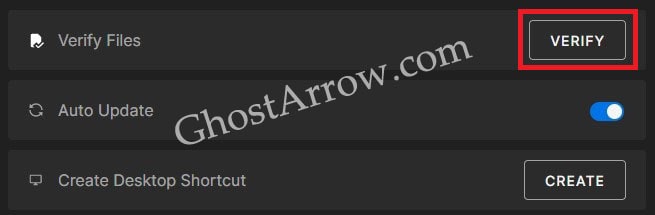
Turn Off All Third-Party Applications
Third-party applications may cause the crash due to interference or consuming too many system resources on your PC. Open your task manager (Ctrl + Shift + Esc) and try closing background processes. You can also perform a clean boot:
- Press Windows + R keys.
- Type msconfig into the box and click the OK button.
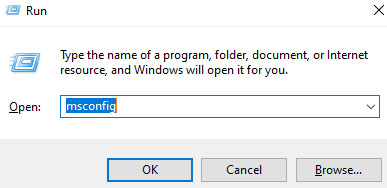
- Open the Services tab.
- Tick the «Hide all Microsoft services» box.
- Hit the «Disable all» button.
Note: Ensure important driver applications that allow you to connect to the internet are not unchecked. - Click OK and restart your PC.
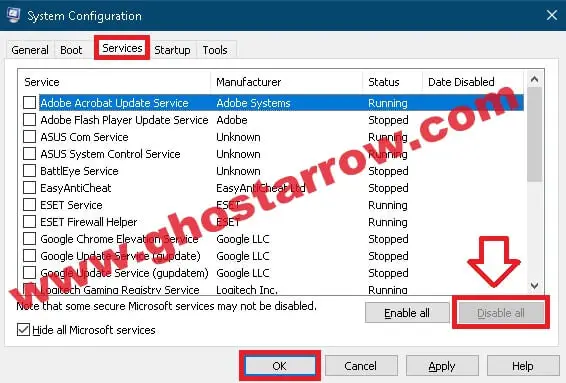
Disable Overclocking
Overclocking the CPU or GPU may trigger some sort of crash. Disabling the overclocking and then trying to play Uncharted Legacy of Thieves Collection can fix your issue.
Update Graphics Driver
Outdated graphics drivers are not compatible with Uncharted: Legacy of Thieves Collection. In case you are running an outdated or corrupted GPU driver, then it can cause Uncharted keeps crashing on your PC. Outdated drivers can also cause black screen issues in the game. To update the graphics driver, you can use these links:
NVIDIA: https://www.nvidia.com/en-us/geforce/drivers/
AMD: https://www.amd.com/en/support
INTEL: https://www.intel.com/content/www/us/en/download-center/home.html
You may also be interested in: How to completely uninstall AMD/NVIDIA/INTEL GPU drivers — DDU Guide
Disable Overlays
Overlays can cause not launching, crashing, or freezing issues in Uncharted Legacy of Thieves Collection on PC. Suppose you encounter the Uncharted Legacy of Thieves Collection crashing on startup or during gameplay issues on PC. In that case, it is better to turn off overlay on applications like Steam, NVIDIA, or Discord.
To disable Steam overlay: Library > Right-click Uncharted: Legacy of Thieves Collection > Properties > General > Untick «Enable the Steam Overlay while in-game»
To disable NVIDIA overlay: GeForce Experience > Settings > In-Game Overlay > Switch it off
To disable Discord overlay: User Settings > Game Overlay > Turn off the «Enable in-game overlay»
Launch in Windowed Mode
Launching the game in windowed mode may fix the problem. When the game’s window opens after pressing the Play button, you can switch to the windowed mode by spamming the Alt + Enter keys.
Alternatively, you can also add the «-windowed» parameter to launch options.
On Steam:
- Go to Library in your Steam.
- Right-click on Uncharted: Legacy of Thieves Collection
- Select Properties
- Open the General tab.
- Type -windowed into the Launch Options box.
Epic Games Launcher:
- Click your profile picture in your Epic Games launcher.
- Click the Settings
- Scroll down and select Uncharted: Legacy of Thieves Collection
- Tick the «Additional Command Line Arguments«
- Type -windowed into the box.
Unplug USB Devices
Sometimes, the solutions to our gaming woes can be surprisingly simple, and this holds true when dealing with Uncharted Legacy of Thieves Collection not launching or crashing. One potential culprit behind these issues might just be the USB devices connected to your computer. In this section, we’ll delve into how unplugging or disconnecting unused USB devices can potentially rectify these launch or crash problems.
Step 1: Identify the Unused Devices
Begin by surveying the USB devices currently connected to your computer. This can range from a variety of peripherals such as gamepads, controllers, racing wheels, headsets, and so on. Ask yourself: Are all these devices in active use while playing «Uncharted: Legacy of Thieves Collection»?
Step 2: Unplug the Unnecessary
Upon identifying the devices that are not in use during your gameplay, proceed by safely unplugging or disconnecting them from your computer. This includes not just devices that are clearly unused, but also those that might intermittently be in use. It’s essential to ensure these are disconnected to eliminate them as potential causes for your game crashes.
Step 3: Test Your Game
Once all unnecessary USB devices are disconnected, it’s time to test out the game. Launch «Uncharted: Legacy of Thieves Collection» and observe if the game now functions without crashes. If the game runs smoothly, you’ve likely found your solution!
Step 4: Reconnect Devices as Needed
As a final step, after establishing a stable game session, you can start reconnecting the USB devices one by one, if needed. Do so while closely monitoring the game’s behavior to detect any potential culprit. If the crashes reoccur upon connecting a certain device, you’ve identified the offender.
Shader Building Crashes Solution
The fascinating world of Uncharted Legacy of Thieves Collection can sometimes be overshadowed by recurring crashes during startup or gameplay. Fear not, as the solution may be simpler than you think. A helpful community member on Steam has provided a workaround that has proven to be effective, and we’re here to dissect it for you.
The problem, intriguingly, seems to stem from the shader building process, which may cause the game to crash. This is where our journey to a smooth, uninterrupted gameplay begins.
Step 1: Patience is Key — First and foremost, you’ll need to be patient. Open the game and stay in the main menu. It may take a while, but this is essential for the shader building process to occur in the background.
Step 2: Monitor the Shader Building Progress — While you’re in the main menu, keep an eye on the «Building Shaders» counter located in the lower-right corner of your screen. This counter should steadily increase. However, it might not always go as smoothly as one might hope.
Step 3: Restart as Needed — In cases where the game crashes or the «Building Shaders» counter ceases to progress, it’s time to initiate a restart. Yes, this can be a tedious process, and you might have to restart the game several times, but remember that persistence is crucial here.
Step 4: Repeat Until Completion — Continue the process of waiting in the main menu and restarting the game as necessary. It could take around an hour to allow both games’ shaders to complete their build. Throughout this process, you might send a few crash reports to Naughty Dog, but don’t let that discourage you.
Step 5: Enjoy a Stable Game — With this method, once the shader building process is complete, you should be able to enjoy Uncharted: Legacy of Thieves Collection without the pesky crashing and freezing issues that previously interrupted your play. The steps, while somewhat time-consuming, are worthwhile for the ultimate reward: seamless gameplay.
Conclusion
Remember, game issues like these are often due to background processes that we may not always consider. The key to overcoming them is patience, persistence, and the willingness to troubleshoot.
I hope this guide helped fix your issue. Let me know if you have any questions in the comments section below.